Manual de uso de Numbers para iPad
- Te damos la bienvenida
- Novedades
-
- Empezar con Numbers
- Introducción a las imágenes, gráficas y otros objetos
- Crear una hoja de cálculo
- Abrir hojas de cálculo
- Evitar cambios por accidente
- Personalizar plantillas
- Usar hojas
- Deshacer o rehacer cambios
- Guardar tu hoja de cálculo
- Buscar una hoja de cálculo
- Eliminar una hoja de cálculo
- Imprimir una hoja de cálculo
- Cambiar el fondo de la hoja
- Copiar texto y objetos entre apps
- Personalizar la barra de herramientas
- Introducción a la pantalla táctil
- Usar Apple Pencil con Numbers
-
- Enviar una hoja de cálculo
- Introducción a la colaboración
- Invitar a otras personas a colaborar
- Colaborar en una hoja de cálculo compartida
- Ver la actividad más reciente en una hoja de cálculo compartida
- Cambiar la configuración de una hoja de cálculo compartida
- Dejar de compartir una hoja de cálculo
- Compartir carpetas y la colaboración
- Usar Box para colaborar
- Copyright

Agregar cálculos a grupos de categorías en Numbers en el iPad
Puedes agregar una función (un cálculo predefinido, como una suma, un conteo o un promedio) a cada grupo o subgrupo de una tabla categorizada para resumir los datos de una columna. Por ejemplo, en una tabla que contiene datos de ventas de camisetas categorizada por mes, puedes agregar una función para contar el número de camisetas que se vendieron cada mes. Puedes agregar estas funciones a la fila resumen de cada categoría de tu tabla.
Agregar una función a una celda de fila resumen
Puedes agregar un cálculo —como un conteo, un subtotal o un promedio— por cada columna de datos en cualquier fila resumen del grupo. El mismo cálculo se agrega automáticamente a todos los grupos del mismo nivel en la jerarquía de la categoría.
Toca una celda vacía en la fila resumen, selecciona
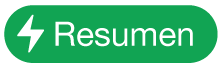 y elige una función.
y elige una función.Aparecerá automáticamente una fila etiqueta arriba de la fila resumen. Estas etiquetas no se pueden editar, pero puedes cambiar su estilo de texto u ocultarlas.
También puedes ordenar grupos por los valores de la fila resumen. Consulta Ordenar los datos de una tabla.
Eliminar una función de una celda de fila resumen
Toca la celda de la fila resumen que contenga la función que quieres eliminar, elige
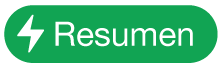 y selecciona Sin resumen.
y selecciona Sin resumen.
Mostrar u ocultar la fila etiqueta
Una fila etiqueta es una fila opcional ubicada arriba de la fila resumen. Muestra el nombre de la categoría y para las celdas con una función agregada, el nombre de la función (conteo, subtotal, promedio, etc.).
Selecciona la fila resumen, toca
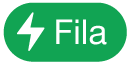 y elige Mostrar fila de etiquetas u Ocultar fila de etiquetas.
y elige Mostrar fila de etiquetas u Ocultar fila de etiquetas.
También puedes graficar los resultados de los cálculos en una columna de la fila resumen. Selecciona la columna que contiene los cálculos de resumen que quieres graficar, toca ![]() , elige Crear gráfica nueva y elige un tipo de gráfica.
, elige Crear gráfica nueva y elige un tipo de gráfica.